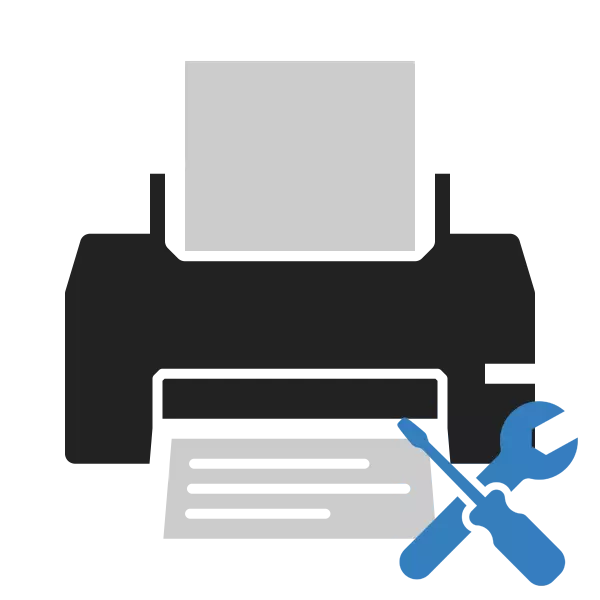
Calibrate Տպիչը անհրաժեշտ է այն իրավիճակներում, երբ պատրաստի փաստաթղթերն ունեն թերություններ: Հայտնվում են առավել հաճախ տարբեր աղավաղումներ, գույների կամ ծածկագրերի անհամապատասխանություն: Այս դեպքում օգտագործողը պետք է կատարի մի շարք մանիպուլյացիաներ `տպագիր սարքի բնականոն գործունեությունը վերսկսելու համար: Ինչպես դա անել, եւ այն կքննարկվի ստորեւ:
Քայլ 2. Տպիչների հավասարեցում
Կարոտ գույներն ու գծերը առավել հաճախ կապված են տպիչների սխալ դիրքի հետ, հետեւաբար, նախեւառաջ, պետք է հաշվի առնել դրանց տրամաչափումը: Նախքան սկսելը, համոզվեք, որ թղթի ընդունման անցքում կա բավարար քանակությամբ թերթեր, որից հետո այդ գործողություններն են.
- Կտտացրեք «Printhead Layout» կոճակը:
- Ստուգեք արտադրողի ծանուցումը եւ կտտացրեք «Տպել հավասարեցման արժեքը»:
- Ձեզ կտեղեկացվի, որ անհրաժեշտ է տեղադրել A4 թուղթ: Դա անելուց հետո հաստատեք գործողությունը:
- Վերլուծության ընթացքում մի սկսեք որեւէ այլ գործողություն:
- Վերցրեք տպագիր թերթեր եւ համեմատեք գծերը կամ հրապարակները շարքերում:
- Պատուհանում, որը բացվում է, նշեք այն ձեւանմուշների այն տարրերը, որոնք պարզվել են, որ ամենաբարձր որակը եւ հանդիպումը հարեւանին: Հաջորդը պետք է վերահաշվարկեք սարքը եւ լրացրեք այս ընթացակարգը:
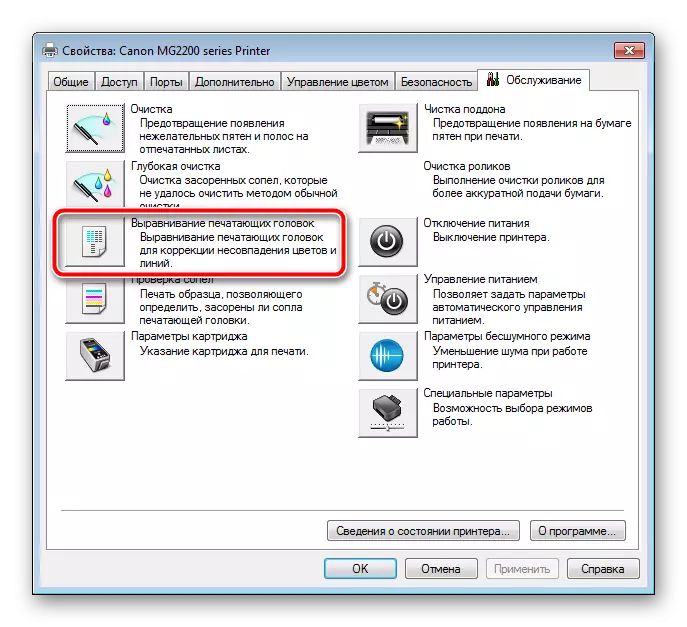
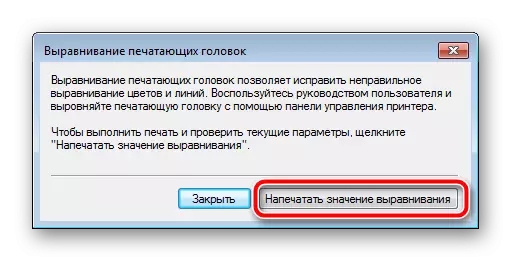


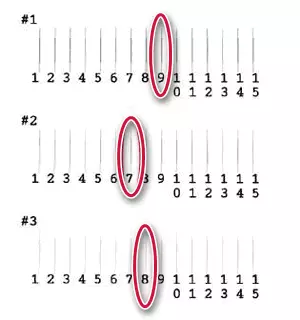
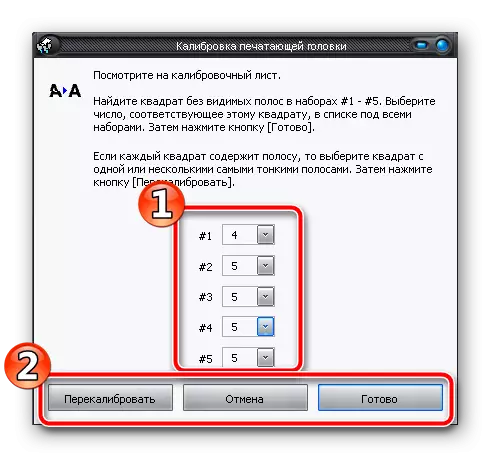
Այս հիմնական կազմաձեւն ավարտված է: Դա տպիչների անկանոնությունների պատճառով է, եւ խնդիրների մեծ մասը հայտնվում է: Այնուամենայնիվ, եթե այս գործընթացը որեւէ արդյունք չբերի, կամ ցանկանում եք շարունակել պարամետրը, հետեւեք հետեւյալ հրահանգներին:
Քայլ 3. Քարտրիջ պարամետրեր
Տպիչի որոշ մոդելներ օգտագործում են բազմաթիվ տպիչ փամփուշտներ: Բոլորն էլ տարբերվում են թանաքի գույնով, եւ ներկն ինքնին ծախսվում է ամենուր տարբեր քանակությամբ: Եթե չեք ցանկանում ընտրել որոշակի փամփուշտներ կամ, ընդհակառակը, ապա պետք է բոլորին ակտիվացնեք, հետեւեք այս գործողություններին.
- Գնացեք «Քարտրիջի պարամետրեր» ընտրացանկին:
- Ընդարձակեք ցուցակը եւ նշեք համապատասխան տարբերակը:
- Հաստատեք փոփոխությունները `սեղմելով« OK »:
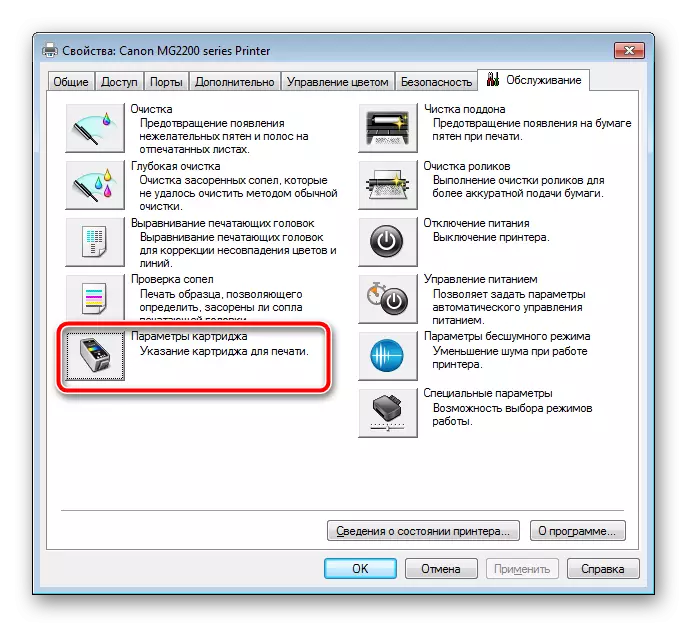

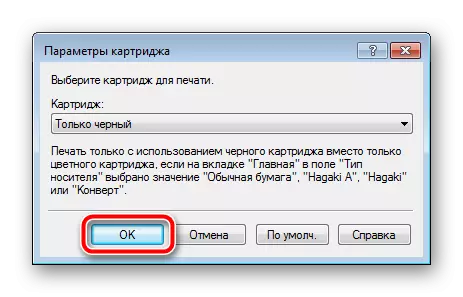
Այժմ ամենալավն է անջատել եւ միացնել սարքը այնպես, որ այն ինքնուրույն վերափոխի թանաքի կերակրումը:
Քայլ 4. Հատուկ պարամետրեր
Գրեթե բոլոր ժամանակակից տպիչները հնարավորություն են տալիս օգտագործողին ընտրել գործողության ռեժիմի լրացուցիչ պարամետրերը: Նրանք բարելավում են ծայրամասերի աշխատանքը, նվազեցնում են բաղադրիչների սխալների եւ մաշվածության քանակը: Նրանց ակտիվացնելու համար հարկավոր է անել հետեւյալը.
- Կտտացրեք «Հատուկ պարամետրեր» կոճակը:
- Այստեղ դուք մատչելի եք `վերականգնելու հետաձգման գործառույթը չորացման, ձեռքով գլխի հավասարեցման ակտիվացմանը, կրկնակի կերերի եւ քսուկի թղթի կանխարգելումը:
- Փոփոխություններից հետո մի մոռացեք պահպանել կազմաձեւը, որպեսզի այն ակտիվանա:
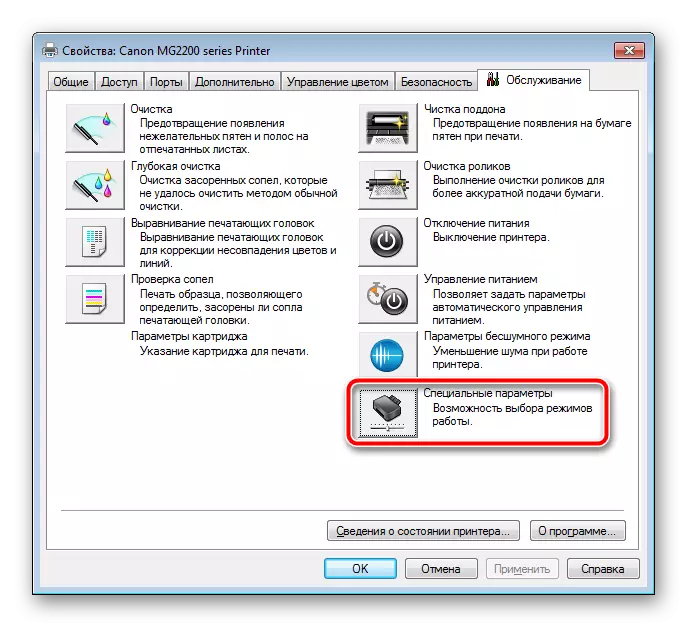

Սարքավորումների տարբեր մոդելներում կան այլ լրացուցիչ հնարավորություններ: Ակտիվացրեք դրանք միայն այն դեպքում, եթե գիտեք, որ նրանք պատասխանատու են եւ ինչպես աշխատել նրանց հետ: Ավելին կարդացեք դրանց մասին `ապրանքների պաշտոնական ցուցումներում, որոնք ներառված են: Նման գործիքները ներառում են լուռ գործողության ռեժիմը, որը կարող է իրականացվել առանձին պարամետրով: Ձեզ կառաջարկվի կազմաձեւել դրա գործարկման կամ ամբողջովին անջատելու ժամանակացույցը:
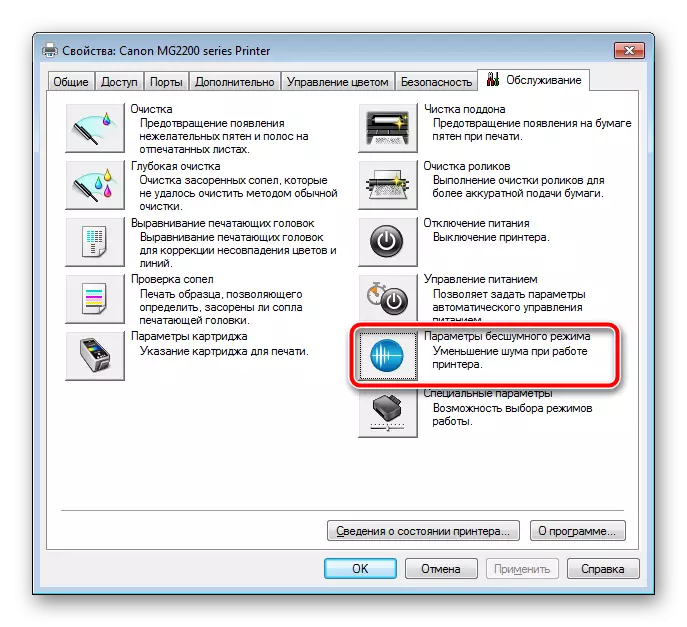
Քայլ 5. Բաղադրիչների մաքրում
Տպիչի բաղադրիչները պարբերաբար խցանված են: Դրա պատճառով թղթի թերթիկների վրա հայտնվում են բծեր, կամ դրա կերակրումը արտադրվում է անգործորեն: Նման խնդիրները կանխելու համար օգտագործեք «Մաքրում» գործառույթները, «Ծղոտե մաքրումը» եւ «մաքրող գլանները»:

Ձեզ հարկավոր է միայն գործիքը սկսել եւ հետեւել պատուհանում ցուցադրված ցուցումներին: Կարեւոր է ամեն ինչ քայլ առ քայլ անել, քանի որ նկարագրվում է սարքավորումների մշակողը:
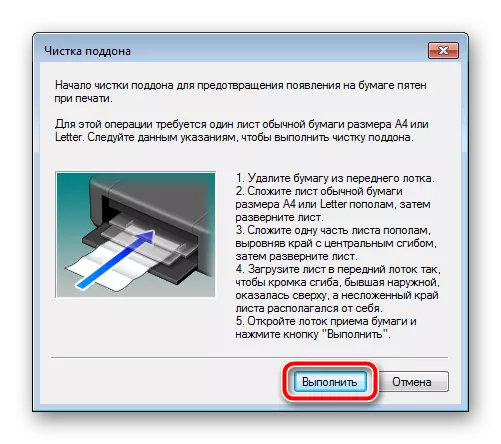
Քայլ 6. Գույնի կառավարում
Մնում է միայն գույնի կազմաձեւումը սահմանել: Անհրաժեշտ է, եթե տպագրված փաստաթղթերը չունեն այնպիսի տեսակներ, որոնք ցուցադրվում են էկրանին, կամ պարզապես դուր չի գալիս օգտագործված պրոֆիլը: Դուք կարող եք մանրամասնորեն կարդալ Protuder Page- ի էջի էջում `արտադրողի ընկերության պաշտոնական կայքում կամ կից փաստաթղթերում:
Դրա փոխարինումը հետեւյալն է.
- «Ծառայություն» ներդիրից անցեք «Գույնի կառավարում» եւ կտտացրեք համապատասխան կոճակին:
- Ուցակում ընտրեք անհրաժեշտ սարքավորումները եւ ստուգեք «Օգտագործեք իմ պարամետրերը այս սարքի համար» կետի մոտակայքում գտնվող տուփը:
- Այժմ կարող եք շարունակել ավելացնել ձեւանմուշների պրոֆիլներ:
- Գտեք ցուցակի համապատասխան ցուցակը կամ կտտացրեք «ակնարկ» եւ ֆայլերը համակարգչից ներբեռնեք:
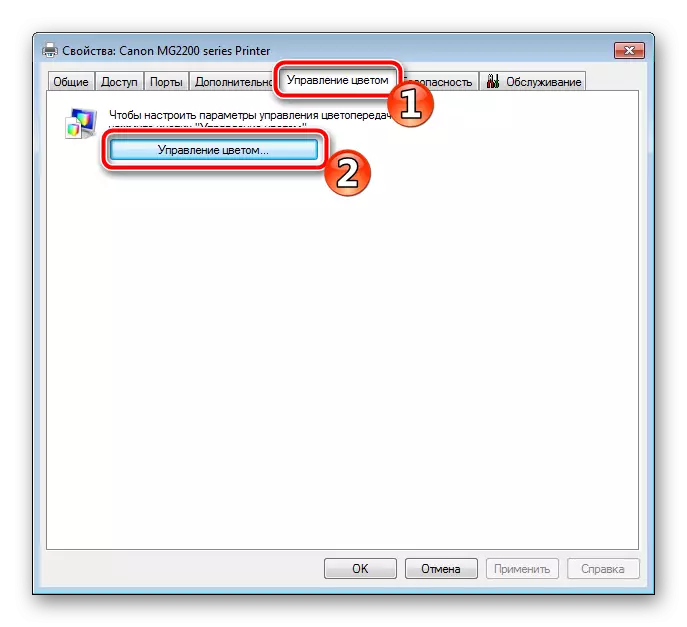

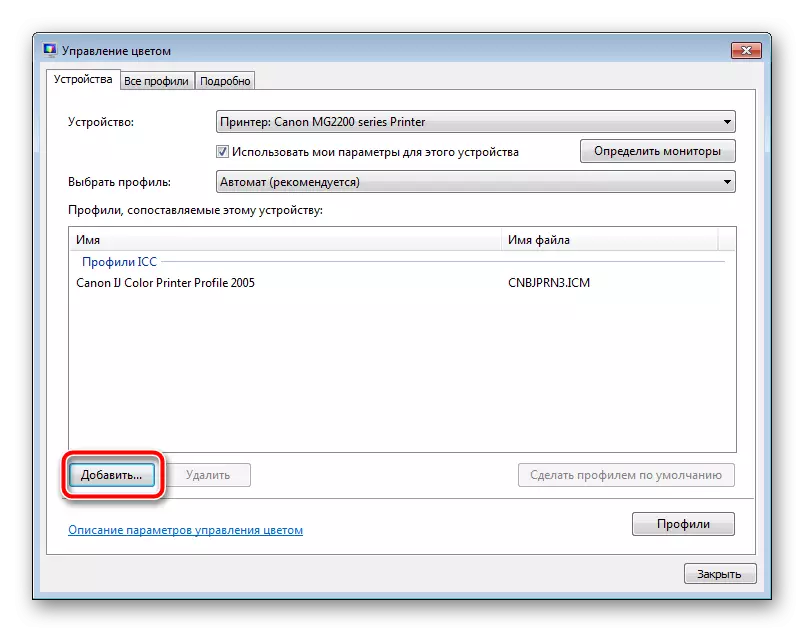
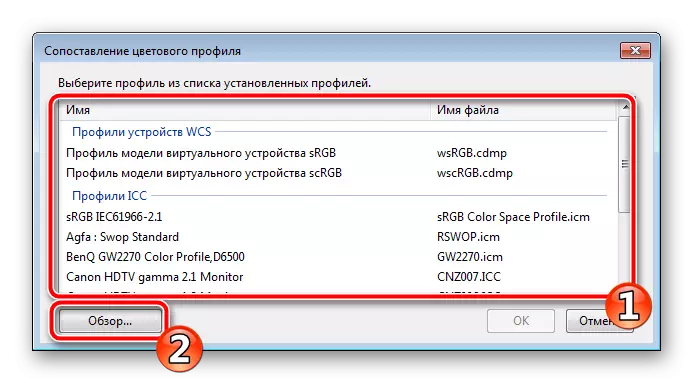
Դուրս գալուց առաջ մի մոռացեք փոփոխություններ պահպանել:
Վերեւում դուք ծանոթ եք տպիչի մանրամասն տրամաչափման վեց քայլերին: Ինչպես տեսնում եք, նրանք բոլորն էլ թույլ են տալիս իրականացնել ճիշտ կազմաձեւեր, ազատվել տպագրության հետ կապված խնդիրներից եւ որոշակի պարամետրեր սահմանել անձնական նախասիրությունների համար: Եթե կասկածում եք որեւէ գործիքների կամ գործառույթների, ապա դրանք կարդացեք տպագիր ձեռնարկում `ծայրամասերի համար, որն ընդգրկված է:
Տես նաեւ:
Ինչպես տպել համակարգչից փաստաթուղթ տպիչի վրա
Տպիչի վրա տպեք լուսանկար 3 × 4
Ինչպես էջը տպել ինտերնետից տպիչի վրա
Փաստաթղթեր տպագրություն Microsoft Word- ում
